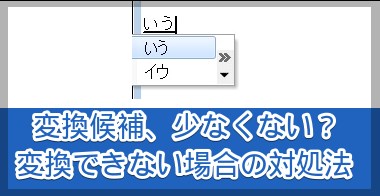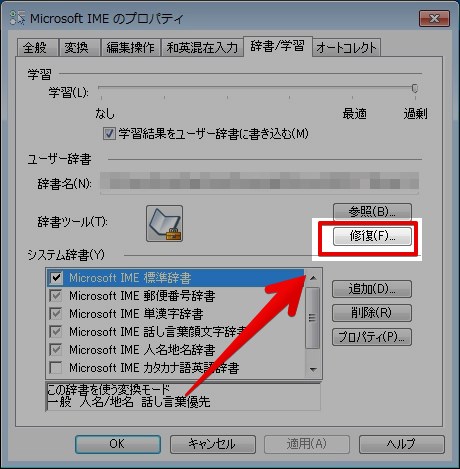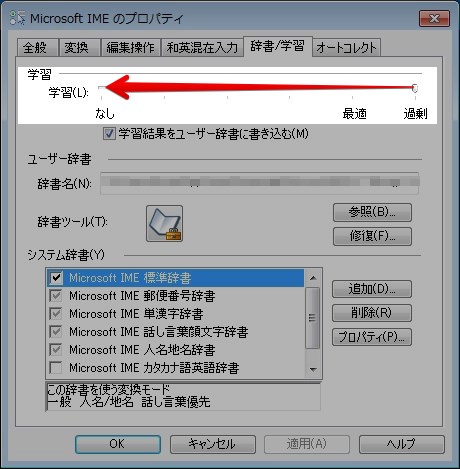Windowsに備え付けられているIMEを使っていると、ふとした拍子に違和感を覚え、よく見てみると変換候補が少ないことってありませんか?いや、と申しますか、よく見なくても変換候補が少ない。
普段使う単語がまともに変換できないのに、変換候補が小難しい熟語をやけに推してくる。「言う」が変換できなくて「げんご」を変換して削って……なんて冗談みたいな行為を強いられることもあります。
これは、IMEの学習効果が悪い方向へ働いてしまっているために発生する問題です。学習結果をリセットすれば解決しますので、実際に手順を追ってリセットしてみましょう。
目次
「ユーザー辞書の修復」で学習効果をリセット
学習効果をリセットする手順
- 「ツール」からプロパティを選択
- 「辞書/学習」タブを選択
- [修復]ボタンをクリック
MicrosoftIMEの学習効果は、「ユーザー辞書の修復」を行うことで、簡単にリセットできます。3ステップ。
登録した単語や用例はリセットされないので、気軽に実践してしまっても問題ないでしょう。
1.「ツール」からプロパティを選択
ユーザー辞書の修復は、IME備え付けの「ツール」に存在する「プロパティ」から行います。
IMEのツールバーに存在する工具箱のようなアイコンをクリックして、プロパティへと進みましょう。
「ツール」アイコンを表示する方法
工具箱のツールアイコンは表示されるのが既存設定ですが、何らかの拍子で非表示になっていることもあります。
工具箱アイコンが見当たらない場合は、ツールバー右下の「▼」をクリックし、「ツール」にチェックマークが付いているかを確認しましょう。
文字入力時しかクリックできない

ブラウジング中などは枠が付いてクリックできなくなります
IMEツールバーのアイコン群は、文字を入力できる状態でしかクリックできません。
ブラウザのアドレスバーで問題ないので、何らかのテキストを入力できる状態にしてみましょう。
2.「辞書/学習」タブを選択
MicrosoftIMEのプロパティを開いたら、「辞書/学習」と書かれたタブを選択します。
IMEにおける学習効果のリセットは、辞書/学習タブよりおこないます。
3.[修復]ボタンをクリック
「辞書/学習」の管理画面へと移動したら、画面中腹の「ユーザー辞書」にある「修復」ボタンをクリックします。
本当に修復するかの確認ダイアログが表示されるので、「OK」を選択すればリセット完了です。お疲れ様でした。
登録した単語や用例はリセットされない
前述のとおり、学習効果をリセットしても、登録した単語や用例はリセットされません。
ただ、当環境ではなぜかIMEが学習する過程で登録した単語が消えたこともありました。
その際、学習効果をリセットしても復元されるわけではありません。元から消えていた単語は、改めて登録しなおす必要があります。
「学習」を無効化する方法【根本的対策】
IMEの不具合が学習からくるものであれば、その学習機能自体を無効化してしまえば、根本的な解決になります。
方法は簡単で、先ほどのプロパティ内「辞書/学習」タブにある「学習」のつまみを「なし」側にあわせるだけ。
ただ、よく使う単語が変換候補の上部へ表示される機能なども「学習」なので、使いづらくなってしまうことは否定できません。

ぼくは壊れる都度修復する派
スポンサードリンク
Windows7以前のみの問題?
IMEの変換結果がおかしくなるのは、もしかするとWindows7以前のみの問題であるかもしれません。
8以降のOSを触る機会が乏しく断定することはできないのですが、どうやらOSによって搭載されている「Microsoft IME」が別物の様子。
たとえばWindows8以降では、新規IMEである「Microsoft IME 2012」が搭載されているようです。
Windows7でMicrosoftIME2012は使えない
とはいえ、Windows7以前でMicrosoftIME2012を利用することはできません。
2012に乗り換えできれれば症状は改善するのかもしれませんが、あくまでWindows8以降のために開発されたIMEであり、個別配信は行っていない様子。
IMEを乗り換える【根本的対策2】
そもそもIMEとは、特定のソフトウェアを指す単語ではありません。
Input Method Editor、すなわち入力規則を司るソフトの総称で、様々な企業から公開・発売中。
MicrosoftIME2012が使えないとはいえ、他にも優秀で評判に優れるIMEは無料・有料ともに存在しています。
Google日本語入力【無料】
無料のIMEでよく使われているのが、かのGoogleから展開されている「Google日本語入力」。
文字入力を生業としている企業が使っているのを見かけたので、性能については折り紙つき。
個人的には、単語の始めを入力すると変換できちゃう「変換保管機能」や「常にアップデートされる豊富な語彙」が邪魔に感じたのでMicrosoftIMEに戻しましたが、使いやすさ・安全性ともに最も優れた無料IMEはGoogle日本語入力だと思います。
公式サイトGoogle日本語入力